В това ръководство ще научите как да направите статични изображения да говорят с помощта на технологията Wav2Lip. Този процес е особено полезен, когато искате да комбинирате визуални съдържания с гласова синтеза, било за презентации, социални мрежи или креативни проекти. Ще научите как стъпка по стъпка да пристъпите и да внимавате на детайлите на техниката, за да постигнете най-добрите резултати. Имайте предвид, че процесът не винаги функционира перфектно, но с малко търпение можете да постигнете страхотни резултати.
Най-важни заключения
- Wav2Lip работи най-добре с видеа, но може също да се приложи и към изображения.
- Процесът включва използването на видеоредактор за съответствие на продължителността на изображението на аудиото.
- При избора на изображение трябва да обърнете внимание, че е близко портрет, за да получите по-добри резултати.
- Експериментирайте с различни гласове и аудиа, за да намерите оптималната комбинация.
Стъпка по стъпка ръководство
Стъпка 1: Избор и подготовка на изображението
Първо отворете предпочетения си видеоредактор. В този пример използваме Shortcut. Импортирайте изображението, което искате да анимирате, и го плъзнете във времевата лента. Уверете се, че разтягате изображението до желаната дължина, така че да се синхронизира с аудиото. Трябва да се уверите, че дължината на изображението съвпада с продължителността на аудиото.
Стъпка 2: Създаване и експортиране на аудио
В следващата стъпка трябва да генерирате аудио. Можете да използвате платформа за гласова синтеза като El Labs. Експериментирайте с различни гласове, докато намерите текст, който ви харесва. В този случай избрахме текст, който е забавен и информативен: „Изкуственият интелект е тук, за да изтрие човечеството, все пак Ani предоставя най-доброто съдържание.“ Уверете се, че това аудио е приблизително 6 до 8 секунди продължителност, за да се подходи добре на изображението. Експортирайте аудиото и го запазете на лесно достъпно място.
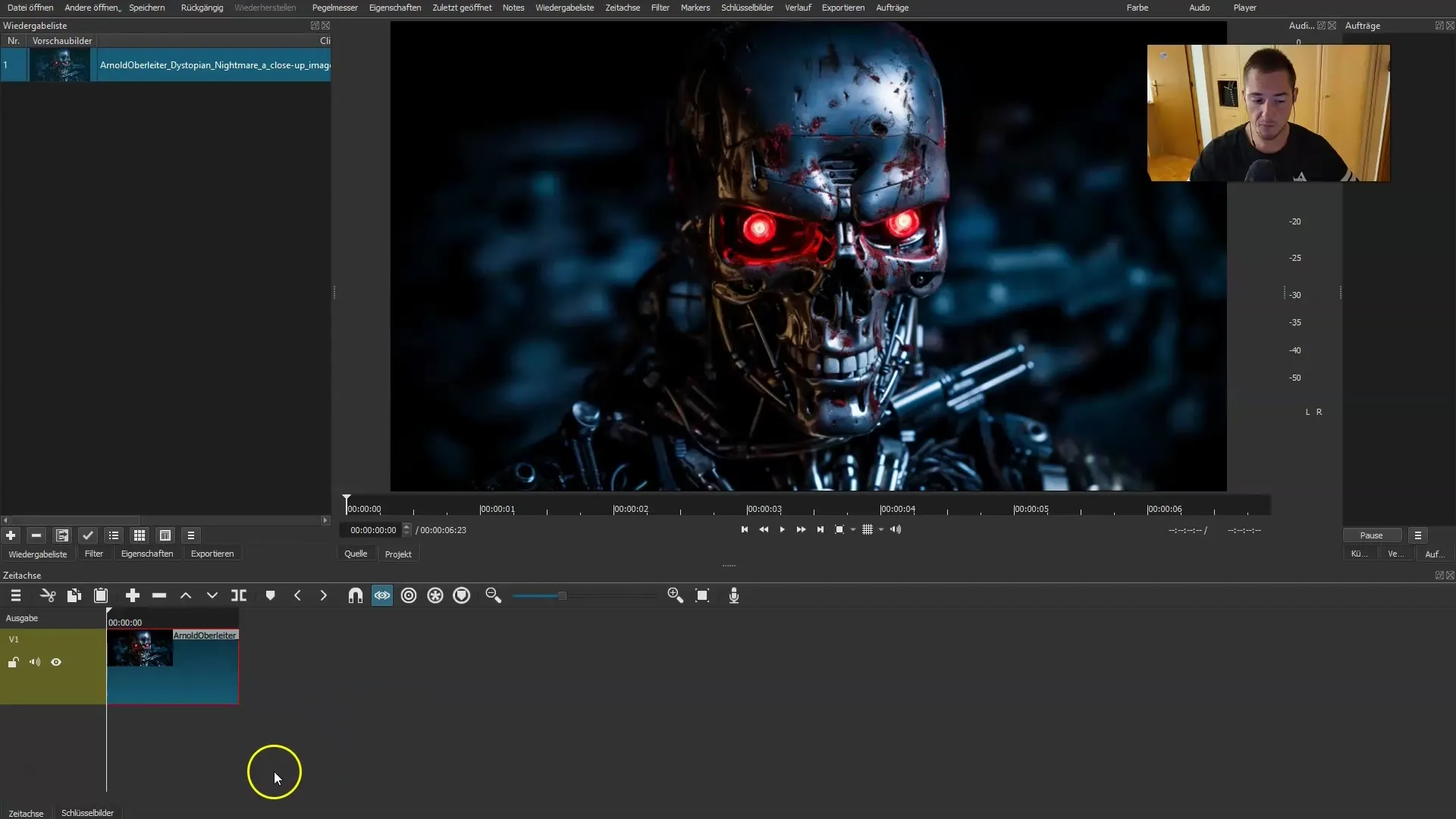
Стъпка 3: Използване на Wav2Lip
Сега стартирайте Wav2Lip. Първо качете използваното изображение, след което експортираното аудио. Обърнете внимание на правилния ред на стъпките. След като качите и двете файла, кликнете върху „Play“ в стъпка 4, за да стартирате процеса.
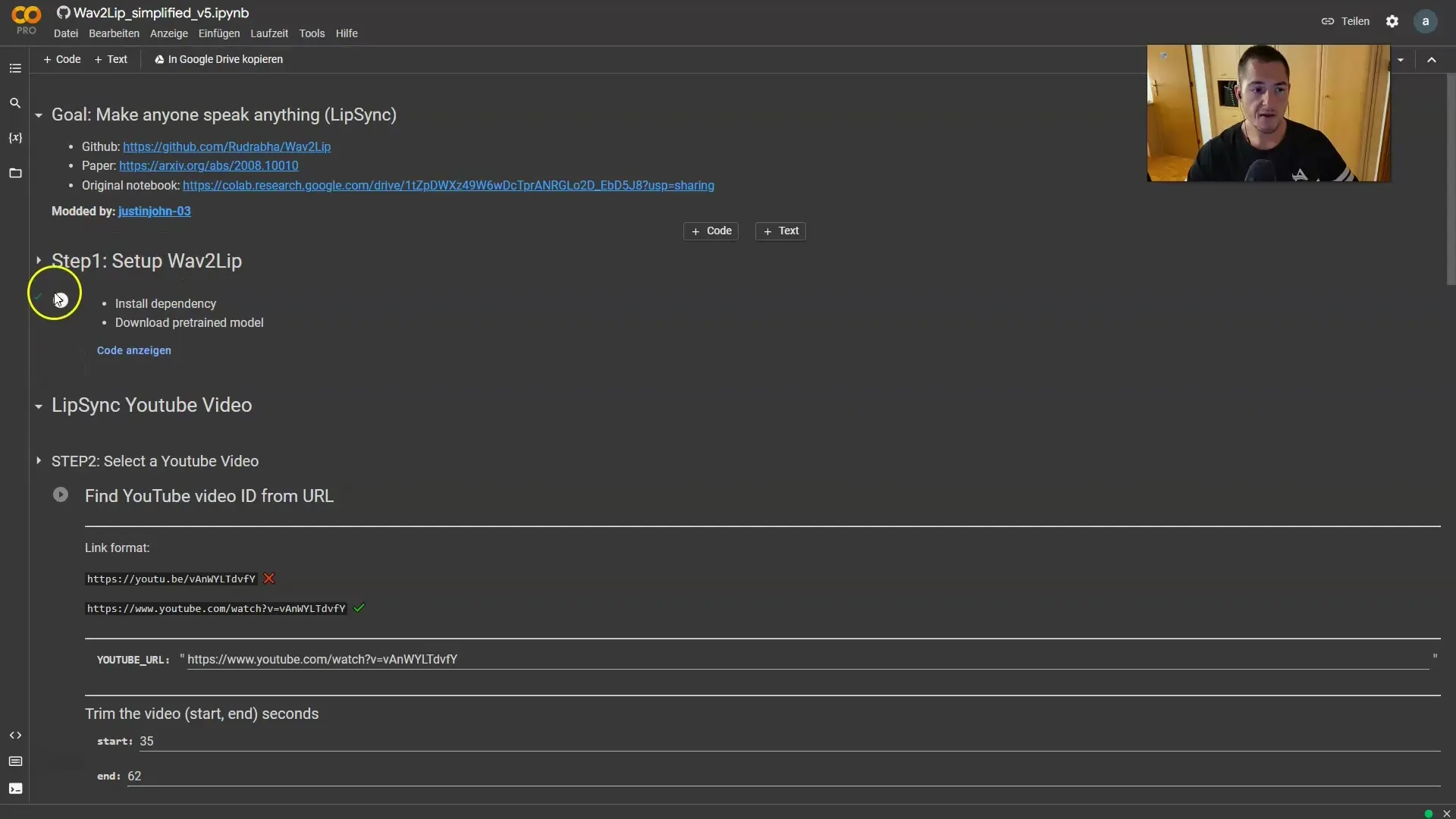
Стъпка 4: Проверка на резултата
Процесът може да отнеме малко време. Когато видеото приключи, прегледайте резултата. Вероятно ще забележите, че движенията на устните не са перфектни, което обаче е ок. Програмата вероятно е заснела основните движения правилно.
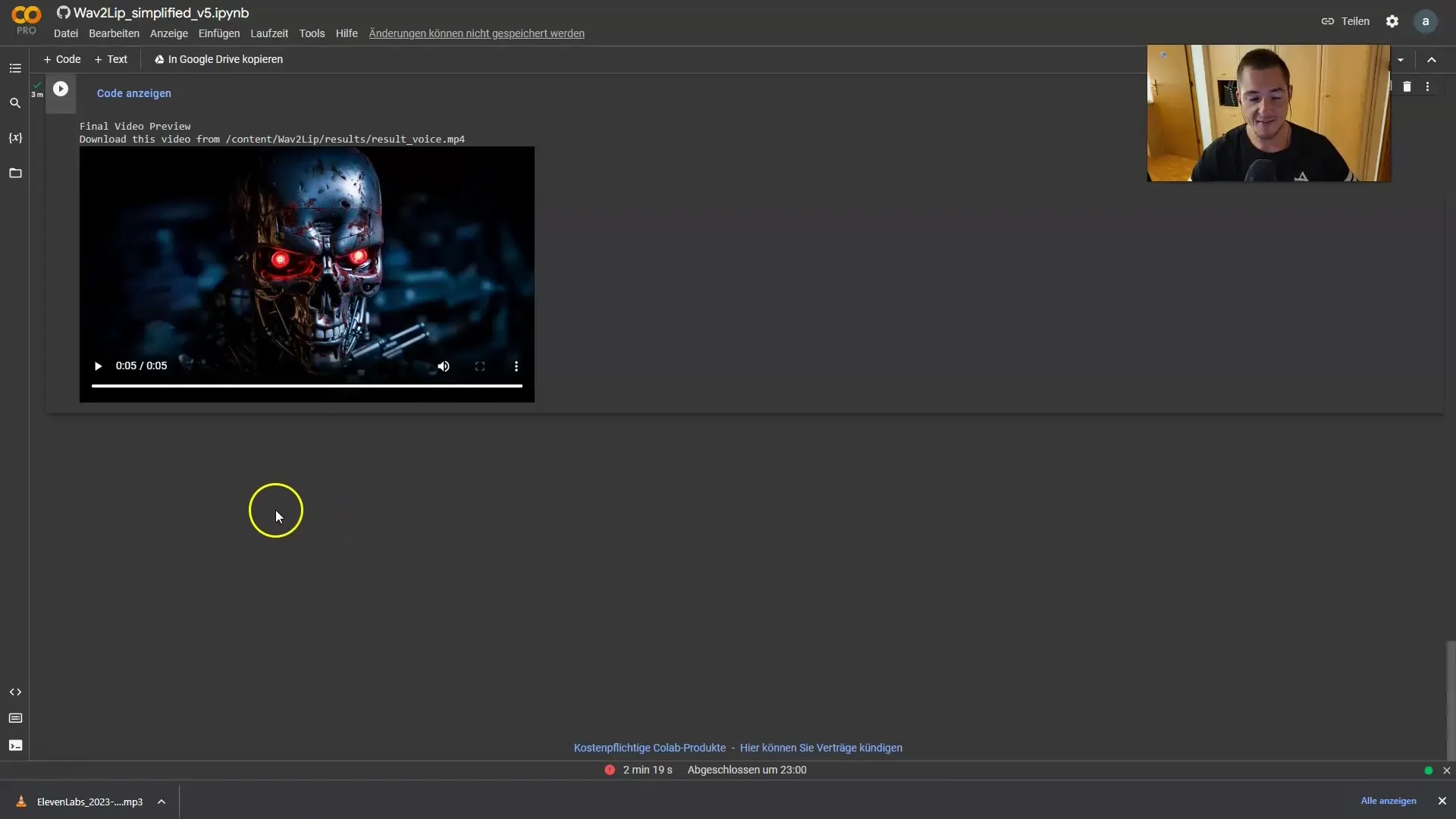
Стъпка 5: Приспособяване и оптимизация
Ако резултатът не ви харесва, размислете дали искате да използвате друго изображение. Изображение с близък портрет може да осигури по-добри резултати. Запомнете, че Wav2Lip работи и с изображения, но основно с видеа. Така че продължавайте да експериментирате с различни портретни изображения и аудио съдържание.
Обобщение
В това ръководство научихте как да използвате Wav2Lip, за да направите изображенията да говорят. Въпреки че не винаги функционира перфектно, с настойчиви настройки и в комбинация с подходящи медии можете да постигнете най-добрия резултат. Практикуването и експериментирането с различни изображения и гласове често довеждат до изненадващи резултати.
ЧЗВ
Как работи Wav2Lip?Wav2Lip използва изкуствен интелект, за да синхронизира движенията на устните от изображение с аудио.
Мога ли да използвам и други формати за изображения?Да, можете да използвате различни формати на изображения, но е препоръчително да са с висока резолюция.
Защо понякога не функционира перфектно?Wav2Lip работи най-добре с видеа. При изображенията позата или разстоянието могат да влияят на това колко добре са анимирани устните.
Какво мога да направя, ако не съм доволен от резултата?Опитайте с друго изображение или експериментирайте с различни гласове и аудиосъдържание.
Кое е най-подходящото изображение за този процес?Заснети облика на лицето обикновено функционират най-добре, тъй като предоставят повече детайли за анимацията.


